M3U8을 MP4 형식으로 변환해야 하는 경우가 있습니까? 음, 요즘에는 미디어 형식이 실제로 증가했습니다. 파일을 변환하기 위한 올바른 도구를 찾는 것도 필수가 되었습니다. 당신이 같은 상황에 처해 있고 변화할 방법을 찾고 있다면 M3U8에서 MP4로, 당신은 올바른 곳에 있습니다. 이 유용한 가이드 게시물은 적절한 도구를 사용하여 파일을 변환하는 방법을 알려드립니다. 뿐만 아니라, M3U8 미디어 파일을 큰 어려움 없이 재생할 수 있는 최고의 소프트웨어도 알려드립니다. 더 자세한 정보는 계속 읽어주세요.
1부. M3U8이란?
M3U8 오디오 및 비디오 플레이어에서 사용하는 UTF-8 인코딩 오디오 재생 목록 파일입니다. 이 파일은 실제 오디오 데이터로 구성되지 않습니다. 오히려 일반 텍스트 형식입니다. 그리고 미디어 파일이 있는 위치를 설명하는 데 사용됩니다. 이러한 설명은 파일 경로 또는 URL 형식일 수 있습니다. 경로 파일이 포함된 M3U8 파일은 PC에 저장된 미디어를 재생할 수 있으며 URL은 액세스 가능한 미디어를 온라인으로 스트리밍하는 데 사용됩니다.
M3U8과 MP4는 둘 다 멀티미디어에 사용되는 형식이지만 서로 다른 용도로 사용되며 고유한 특성을 가지고 있습니다. M3U8 파일은 일반적으로 인터넷을 통한 미디어 스트리밍에 사용됩니다. 반면 MP4 파일은 미디어 파일을 저장하는 데 널리 사용되며 다양한 장치 및 플랫폼과 호환됩니다.
M3U8
- 장점
- 적응형 스트리밍을 허용합니다.
- 동적 재생 목록을 허용합니다. 파일 자체를 변경하지 않고 내용을 변경할 수 있습니다.
- 단점
- M3U8에는 실제 미디어 콘텐츠가 포함되어 있지 않습니다.
- 외부 파일의 가용성에 따라 다릅니다.
MP4
- 장점
- 자체 재생이 가능한 모든 미디어 데이터를 포함합니다.
- 품질 저하 없이 좋은 수준의 압축이 가능합니다.
- 다양한 코덱을 지원하며 로컬 저장에 적합합니다.
- 여러 오디오 트랙과 기타 요소를 단일 형식으로 결합할 수 있습니다.
- 단점
- MP4 파일은 고정된 미디어 콘텐츠 집합을 포함하므로 동적 스트리밍에 대한 유연성이 떨어집니다.
- 품질 수준에 따라 다른 버전이 필요할 수 있습니다.
2부. FFmpeg를 사용하여 M3U8을 MP4로 변환하는 방법
FFmpeg 는 사용자가 파일을 원하는 형식으로 변환할 수 있는 인기 있는 도구입니다. 변환 기능 외에도 비디오 및 오디오 파일을 녹음, 스트리밍 및 편집할 수 있습니다. 이 미디어 프레임워크를 사용하여 M3U8을 MP4로 변환할 수도 있습니다. 그러나 이 도구를 사용하려면 명령 지식이 있는 추가 기술에 정통한 사용자여야 합니다. FFmpeg에는 다른 미디어 변환기와 같은 간단한 인터페이스가 없기 때문입니다. 또한 초보자는 사용하기 어렵고 혼란스러울 수 있습니다. 그러나 여전히 아래 단계에 따라 M3U8을 MP4로 변경하는 데 사용할 수 있습니다.
1 단계www.ffmpeg.org로 이동하여 컴퓨터에 프로그램을 다운로드하고 설치하십시오. 그런 다음 M3U8 재생 목록 URL을 잡고 키를 눌러야 합니다. 윈도우 + 엑스 키보드에서 다음을 선택합니다. 명령 프롬프트/Windows PowerShell(관리자) 팝업 메뉴에서 그리고 "ffmpeg -i http://.../playlist.M3U8 -c copy -bsf:aac_adtstoasc output.MP4" 명령줄을 실행합니다.

메모: 위에서 언급한 명령에서 http://.../playlist.M3U8을 M3U8 재생 목록의 URL로 변경합니다.
2 단계명령을 제대로 실행한 후, FFmpeg MU38 재생 목록을 다운로드하고 나중에 MP4로 변환합니다.

3단계완료되면 대상 폴더로 이동하여 처리된 MP4 파일을 봅니다.

3부. VLC에서 M3U8을 MP4로 변경하는 방법
M3U8 파일을 MP4 형식으로 변환하는 또 다른 방법은 VLC 미디어 플레이어VLC는 다양한 미디어 형식을 재생할 수 있는 잘 알려진 무료 오픈 소스 미디어 플레이어입니다. VLC를 사용하여 M3U8 형식의 재생 목록을 재생하고 MP4 형식으로 변환할 수 있습니다. M3U8은 재생에 적합하지 않으므로 MP4로 변환하는 것이 현명하며, 다른 기기와 호환될 수 있습니다. VLC를 사용하면 이러한 문제를 해결할 수 있습니다. 하지만 이 미디어 플레이어의 단점 중 하나는 원본과 같은 품질도 아닌 고품질 출력을 생성할 수 없다는 것입니다. 아래 단계에 따라 이 도구를 사용하여 M3U8을 MP4로 변환하세요.
1 단계다운로드한 펜 VLC 미디어 플레이어 컴퓨터에서. 그런 다음 선택 미디어 오른쪽 상단 탭에서 이제 드롭다운 메뉴에서 변환/저장 옵션.

2 단계다음으로 컴퓨터에서 M3U8 파일을 클릭하여 선택합니다. 추가하다 단추. 선택이 완료되면 변환/저장 왼쪽 하단에 있는 버튼 미디어 열기 창문.

3단계에 전환하다 창에서 프로필 드롭다운 메뉴를 선택하고 비디오 - MP4 형식 목록에서. 그런 다음 변환된 파일을 저장할 위치를 선택하세요. 대상 파일 옵션. 준비가 되면 시작 단추.

4부. AVAide 비디오 변환기를 사용하여 M3U8 파일을 MP4로 변환하는 방법
Windows 또는 Mac PC에 대한 보다 직관적이고 효과적인 M3U8 to MP4 변환 도구가 필요한 경우 다음을 시도해 보세요. AVAide MP4 변환기초보자든 전문가든 이 도구를 사용하여 M3U8 형식을 MP4로 쉽고 효율적으로 변환할 수 있습니다. 이 도구는 누구나 쉽게 사용할 수 있는 다양하고 유용한 기능을 제공합니다. 또한, 직관적인 인터페이스를 통해 해당 버튼을 한 번만 누르면 M3U8을 MP4로 쉽게 변환할 수 있습니다. AVAide MP4 Converter는 비디오를 MKV, AVI, WMV, MOV, 3GP 등 모든 형식으로 변환할 수 있습니다. 또한, 비디오를 오디오로 변환하거나 오디오를 비디오로 변환할 수도 있습니다.
M3U8을 고품질의 MP4로 변환하려면 아래 단계를 따르세요.
1 단계공식 웹사이트 또는 위의 해당 버튼을 통해 M3U8 변환기를 무료로 다운로드하세요. 설치 후 실행하세요.
2 단계딸깍 하는 소리 파일 추가 메인 인터페이스 왼쪽 상단에 있는 '업로드'를 클릭하세요. 변환하려는 M3U8 파일을 업로드하세요. 파일을 이 도구로 끌어다 놓을 수도 있습니다.
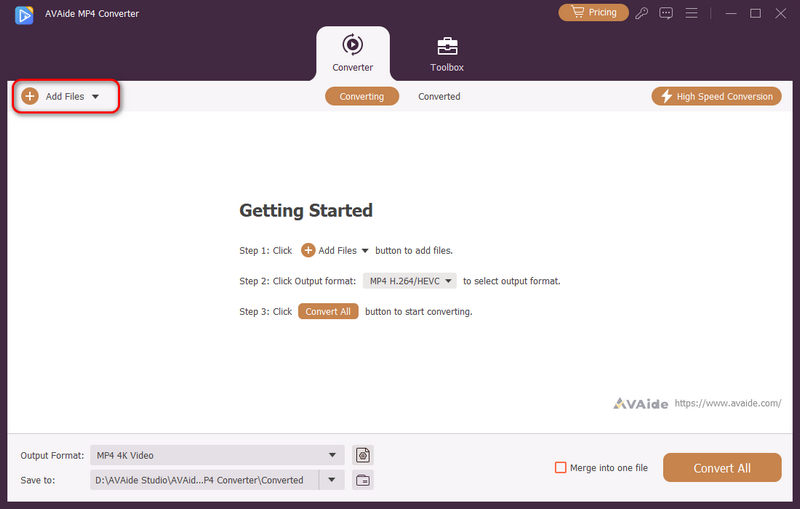
3단계클릭 쓰러지 다 출력 형식 옵션 옆에 있는 버튼을 클릭하여 원하는 비디오 형식을 선택하세요. M3U8을 MP4로 변환하려면 다음을 선택하세요. MP4 4K MP4, HEVC MP4와 같은 형식입니다.
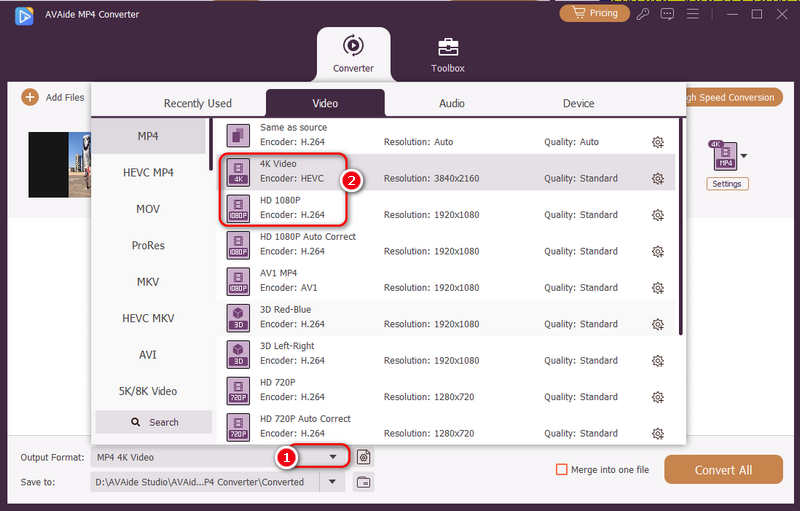
4단계내보낼 파일의 저장 경로를 선택하세요. 그런 다음 모두 변환 오른쪽 하단에 있는 버튼을 클릭하여 M3U8을 MP4로 변환을 시작하세요.
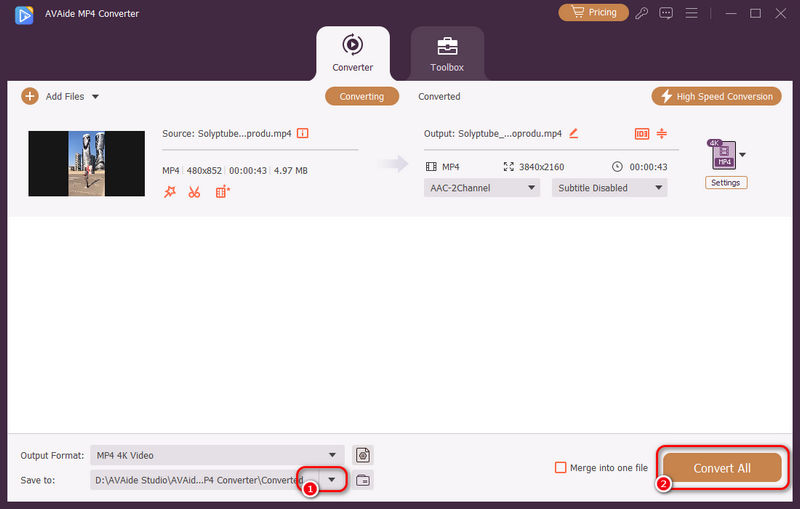
5부. M3U8을 MP4로 온라인 변환하는 방법
또한 M3U8을 MP4로 온라인에서 변환할 수 있습니다. 파일 변환에 도움이 되는 도구 중 하나는 다음과 같습니다. 온라인 변환이 방법은 소프트웨어를 설치할 필요가 없지만, 변환 과정에서는 인터넷 연결이 양호해야 합니다. 이 도구를 사용하면 로컬 컴퓨터, Google Drive, Dropbox 또는 비디오 URL을 통해 M3U8 파일을 업로드할 수 있습니다. M3U8을 MP4로 변환하는 간단한 방법은 다음과 같습니다.
1 단계먼저 공식 사이트로 이동합니다. 온라인 변환 M3U8 파일을 가져옵니다.
2 단계그런 다음 출력 형식으로 MP4를 선택합니다. 그리고 다음을 클릭하여 변환을 시작합니다. 시작 단추.
3단계마지막으로 변환된 파일을 컴퓨터에 다운로드합니다.

6부. 안드로이드/아이폰에서 M3U8 포맷을 MP4로 변환하는 방법
M3U8 파일을 휴대폰에 다운로드하여 MP4로 변환하는 방법이 궁금하시다면 M3U8 앱을 사용해 보세요. 다운로드도 쉽고 사용하기도 편리합니다.
1 단계Google Play(Android) 또는 Apple Store(iOS 기기)에서 이 M3U8 앱을 다운로드하세요.
2 단계앱을 실행하고 대상 비디오의 URL을 입력하여 M3U8을 MP4로 다운로드하고 변환하세요.
3단계누르세요 다운로드 버튼을 눌러 프로세스를 시작합니다.
7부. M3U8을 MP4로 변환하는 것에 대한 FAQ
왜 M3U8을 MP4로 변환할 수 없나요?
M3U8을 MP4로 변환하는 중 실패하거나 지연이 발생하는 경우, 네트워크가 불안정하거나 소스 비디오 스트림이 끊긴 것이 원인일 수 있습니다.
Windows Media Player에서 M3U8 비디오 파일을 열 수 있습니까?
확실히 맞아요! 기술적으로 Windows Media Player는 M3U8 파일을 재생합니다.
왜 VLC는 M3U8을 MP4로 변환할 수 없나요?
VLC가 M3U8을 MP4로 변환할 수 없는 경우, 원본 비디오가 .m3u8 링크에서 제거되었거나, VLC에서 비디오를 지원하지 않거나, .m3u8 링크가 DRM으로 보호된다는 의미입니다.
Chrome에서 M3U8을 재생하는 방법은 무엇입니까?
Google Chrome에서 M3U8 파일을 재생하려면 다음을 사용할 수 있습니다. M3U8 크롬 확장 프로그램 좋다 기본 HLS 재생. 확장 프로그램을 설치하면 외부 미디어 플레이어 없이도 M3U8 스트림을 원활하게 시청할 수 있습니다.
M3U와 M3U8 파일의 차이점은 무엇입니까?
M3U와 M3U8 파일의 주요 차이점은 M3U가 다른 표준을 사용하는 것으로 널리 알려져 있다는 것입니다. 반면 M3U8은 명시적으로 UTF-8을 사용합니다. M3U에는 오디오 파일에 대한 참조가 포함되어 있는 반면 M3U8 파일은 일반적으로 HLS(HTTP 라이브 스트리밍)와 연결되어 있으며 적응형 스트리밍에 더 적합합니다.
VLC로 M3U8 파일을 다운로드할 수 있습니까?
물론 예. VLC를 사용하여 M3U8 스트림을 로컬 파일로 캡처하고 다운로드할 수 있습니다.
전반적으로 변환하는 방법은 5가지입니다. M3U8 포맷을 MP4로. 이러한 방법을 통해 이제 M3U8 형식을 효율적으로 변경하여 여러 장치에서 호환되도록 할 수 있습니다. 변환 후 비디오를 재생하기 위한 도구가 필요한 경우 다음을 사용하십시오. AVAide 블루레이 플레이어 고품질 시청을 즐길 수 있습니다. 더 많은 기능과 특징을 알아보려면 지금 사용해 보십시오.
일부 비디오 스트림은 저작권으로 보호된다는 점을 다시 한번 알려드립니다. 이러한 비디오 스트림을 다운로드하거나 변환하는 것은 불법일 수 있습니다. 변환하기 전에 합법적으로 사용할 수 있는지 확인해 주세요.
모든 비디오 형식을 높은 출력 품질로 MP4로 변환하는 다기능 MP4 변환기.



 안전한 다운로드
안전한 다운로드


